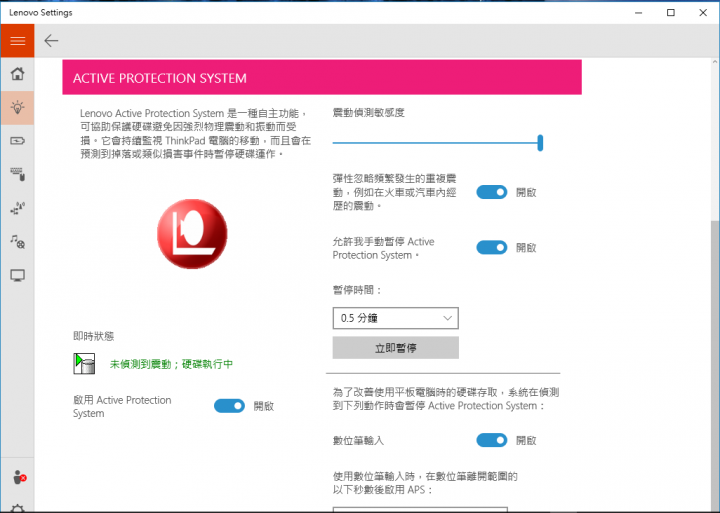(截圖與檔案下載連結,都就緒了_20160925)
自從幾年前不再於01論壇,發表關於手機的帖。這是第一次在NB區發帖,分享的是我的小黑如何安裝WIN10
呵呵,前一陣子看了N7電池爆炸手機新聞,身為長期支持Note系列的我,自從他們不再能換電池之後
我就不再換他們的新旗艦款手機。(註:因為鋰電池是化學能轉成電能,且受限於化學能的充放電週期循環有限,所以是有壽命的。舉凡不能自行更換電池的產品,就是會有安全上的疑慮。與品牌喜好或厭惡,是無關的。
今天剛好分享我使用好多年的x200s,因為最近ssd價格降到合理範圍(註:使用ssd,一定要搭配Ultrabase+ HDD,做好每天備份)我就買了一顆替換上去,然後因緣際會又來了一台x200t,於是乎我就動念將其中一台直升WIN 10 Pro 1607版
惱人的事情,總是在重新安裝新作業系統開始,WIN OS始終不如Android OS來得容易處理
其中最麻煩的是,身為thinkpad死忠粉絲,有許多功能與按鍵習慣是一定要始終如一的
而thinkpad向來是所有NB廠商當中對於驅動程式支援度最高的,你看現在已經出到x260系列了...
要出現能完整支援x200系列的驅動程式與系統工具程式,又能維持我們始終如一的使用習慣
真的是很困難啊
這次我在x200s及x200t上,完整將包括指紋辨識、fn Hotkey、完整thinkpad的電源管理及電池自訂充電百分比
都能正常運行
在1607版的相關驅動程式安裝,雖歷經一些波折,但終究是順利一一安裝完成
對於X200系列這樣有過輝煌歷史的機種,在官網上最新版的for win10驅動程式未必是能夠在WIN10上順利跑的
過幾天,會在第二帖將適用的驅動程式版本與來源,一一列出來
當然也包括我的安裝順序與建議
敬請期待
------------------------------------------
先上截圖,有空再解說
有圖有真相 x200s 規格

其他截圖先上...
hotkey 音量鍵出來了
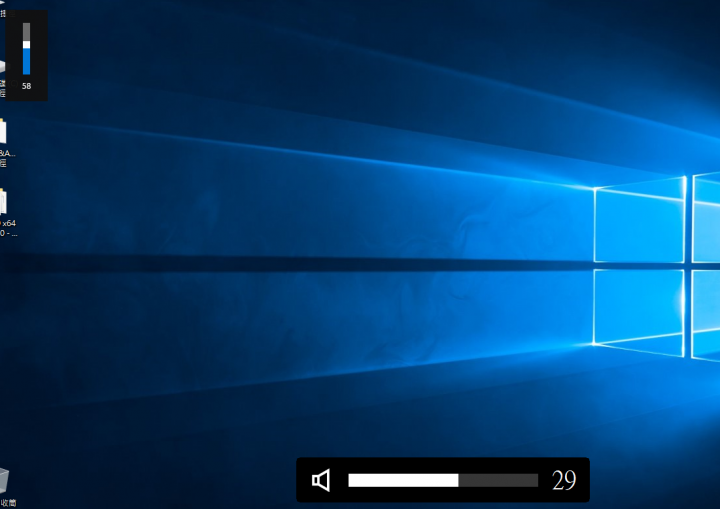
hotkey fn+F5也出來了
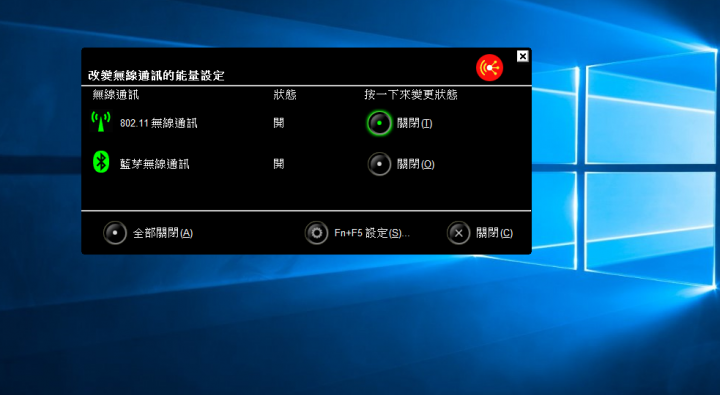
hotkey fn+F7也出來了
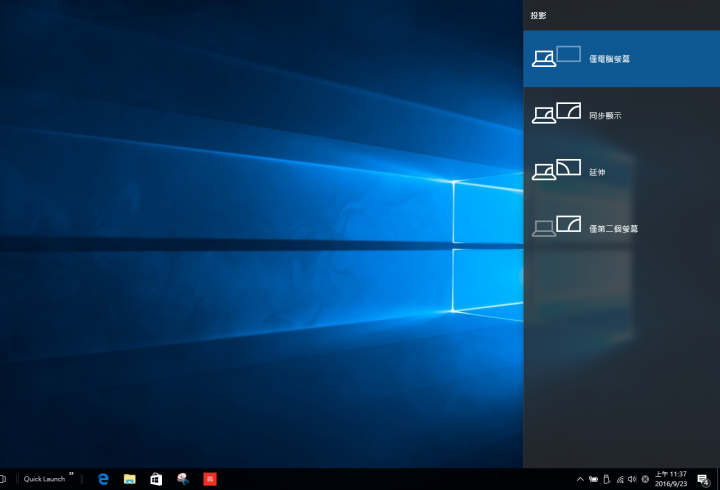
hotkey fn+F8也出來了
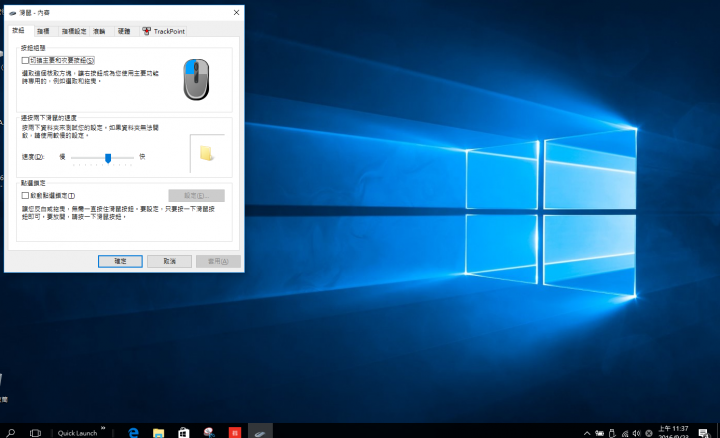
hotkey fn+F9也出來了
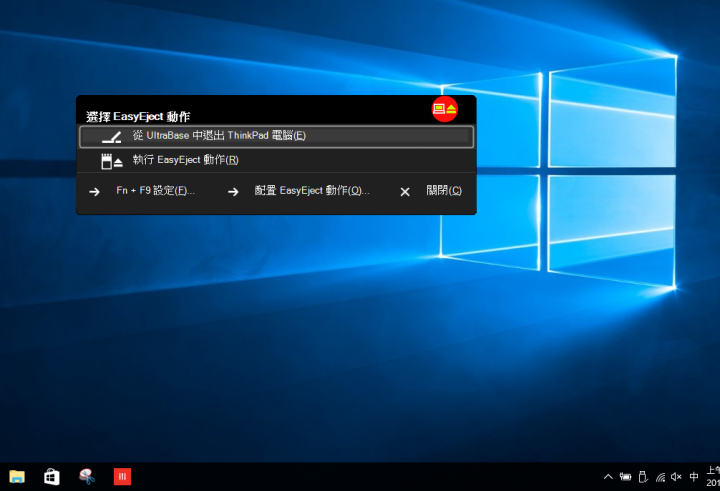
hotkey fn+Home/End 調整螢幕亮度也出來了
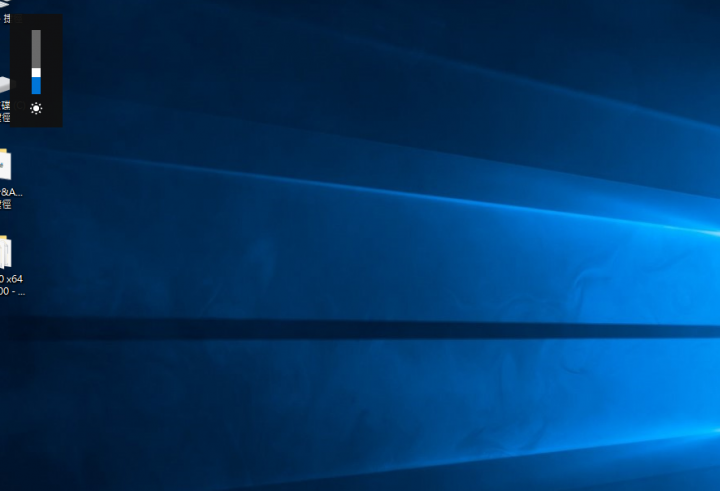
指紋辨識也有了
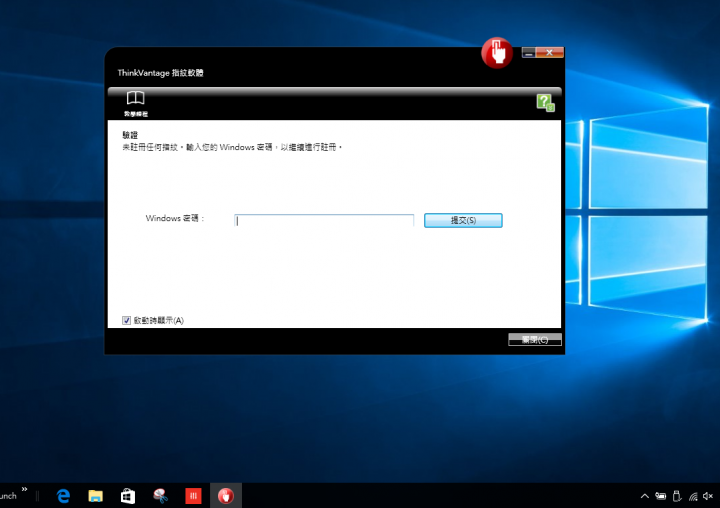
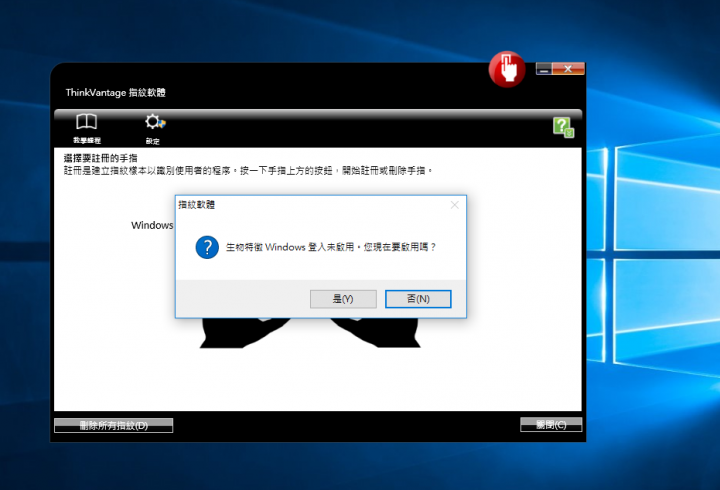
[電池充電臨界值]也有了,這樣就可以直接調整充電百分比,不會充電過度
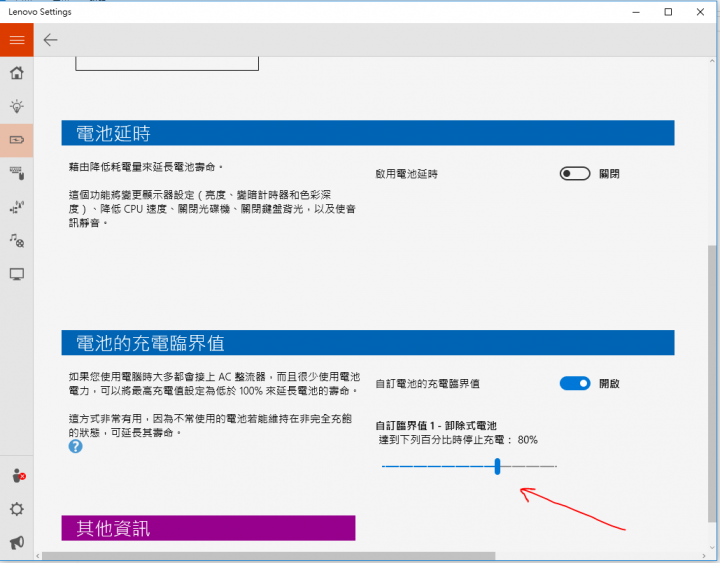
小黑獨有的硬碟氣囊保護也整合到新的[Lenovo Setting],更搞笑的是支援ssd喔